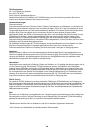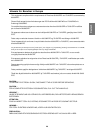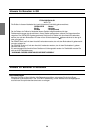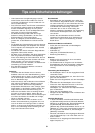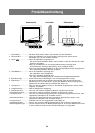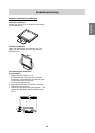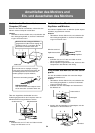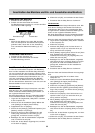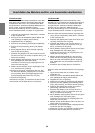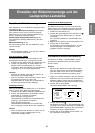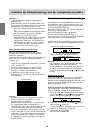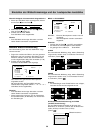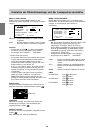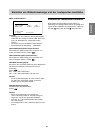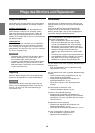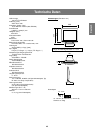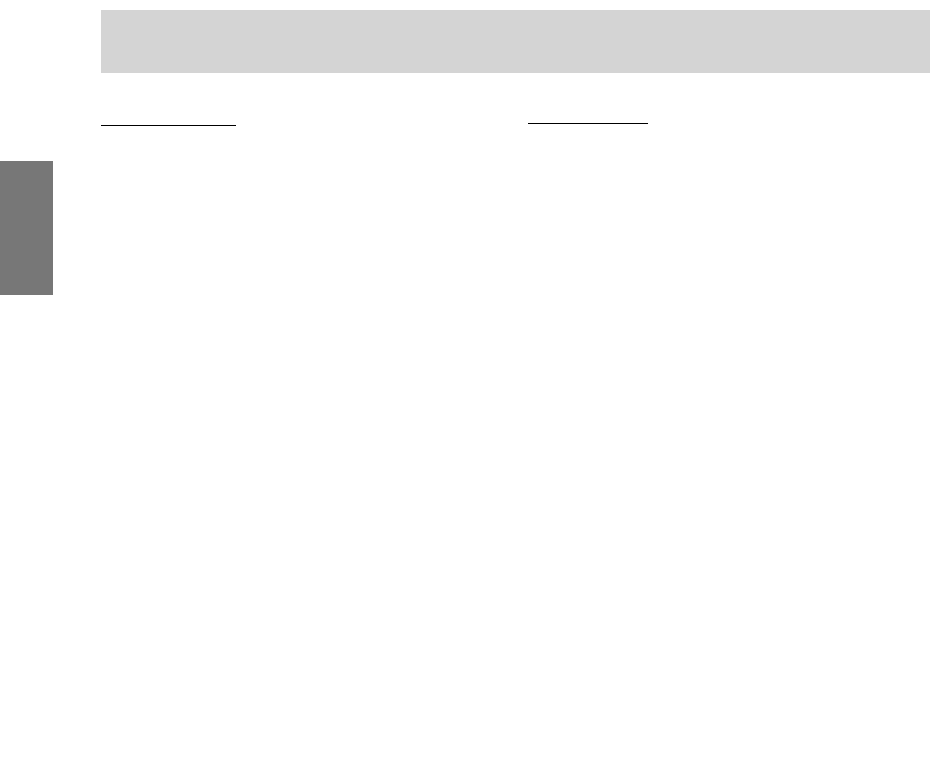
36
Anschließen des Monitors und Ein- und Ausschalten des Monitors
Für Windows 2000
Installieren der Monitor-Setup-Informationen unter Win-
dows 2000 und Festlegen des Monitor-ICC-Profils als
vorbestimmter Wert. Die in den nachstehenden Bedi-
enungshinweisen erwähnten Windows-Meldungen ba-
sieren auf der englischen Windows-Version.
Bei dieser Beschreibung wird als Laufwerksbuchstabe
für das Diskettenlaufwerk "Laufwerk A" angenommen.
1. Legen Sie die (mitgelieferte) Utility Disk in Laufwerk
A des Computers ein.
2. Klicken Sie auf die Schaltfläche [Start]. Wählen Sie
unter [Settings] die Option [Control Panel].
3. Doppelklicken Sie auf [Display].
4. Klicken Sie auf [Settings], [Advanced] und [Monitor].
5. Klicken Sie auf [Properties], [Driver] und [Update
Driver].
6. Wenn [Upgrade Device Driver Wizard] angezeigt
wird, klicken Sie auf [Next].
7. Aktivieren Sie [Display a list of the known drivers for
this device so that I can choose a specific driver], und
klicken Sie auf [Next].
8. Wenn [Models] angezeigt wird, klicken Sie auf [Have
disk], bestätigen Sie, daß neben [Copy
manufacturer´s files from:] [A:] angezeigt wird, und
klicken Sie dann auf [OK].
9. Wählen Sie den Monitor aus der angezeigten Liste
aus, und klicken Sie auf [Next].
10.Klicken Sie auf [Next], vergewissern Sie sich, daß
der Name des Monitors angezeigt wird, und klicken
Sie auf [Finish]. Wenn [The Digital Signature Not
Found] angezeigt wird, klicken Sie auf [Yes].
11.Klicken Sie auf [Close].
12.Klicken Sie auf [OK], und schließen Sie das Fenster.
13.Entnehmen Sie die Utility Disk aus Laufwerk A.
Für Windows Me
Installieren der Monitor-Setup-Informationen unter
Windows Me und Festlegen des Monitor-ICC-Profils als
vorbestimmter Wert. Die in den nachstehenden Bedi-
enungshinweisen erwähnten Windows-Meldungen
basieren auf der englischen Windows-Version.
Bei dieser Beschreibung wird als Laufwerksbuchstabe
für das Diskettenlaufwerk "Laufwerk A" angenommen.
Wenn der "Add new Hardware Wizard" angezeigt wird:
1. Legen Sie die (mitgelieferte) Utility Disk in Laufwerk
A des Computers ein.
2. Aktivieren Sie [Specify the location of the driver [Ad-
vanced]], und klicken Sie auf [Next].
3. Aktivieren Sie [Display a list of all the drivers in a
specific location, so you can select the driver you
want.], und klicken Sie auf [Next].
4. Wenn [Models] angezeigt wird, klicken Sie auf [Have
disk], bestätigen Sie, daß neben [Copy
manufacturer´s files from:] [A:] angezeigt wird, und
klicken Sie dann auf [OK].
5. Wählen Sie die Monitordetails aus der Liste aus,
klicken Sie dann auf [Next], [Next] und auf [Finish].
Wenn der "Add new Hardware Wizard" angezeigt
wird, wiederholen Sie die Installationsschritte ab
Schritt 2.
6. Entnehmen Sie die Utility Disk aus Laufwerk A.
Wenn der "Add new Hardware Wizard" nicht angezeigt
wird:
1. Legen Sie die Utility Disk in Laufwerk A des
Computers ein.
2. Klicken Sie auf die Schaltfläche [Start]. Wählen Sie
unter [Settings] die Option [Control Panel].
3. Doppelklicken Sie auf [Display].
4. Klicken Sie auf [Settings], [Advanced] und [Monitor].
5. Aktiveren Sie unter [Options] [Automatically detect
Plug & Play monitors], und klicken Sie auf [Change].
6. Aktivieren Sie [Specify the location of the driver
[Advanced]], und klicken Sie auf [Next].
7. Aktivieren Sie [Display a list of all the drivers in a
specific location, so you can select the driver you
want.], und klicken Sie auf [Next].
8. Wenn [Models] angezeigt wird, klicken Sie auf [Have
disk], bestätigen Sie, daß neben [Copy
manufacturer´s files from:] [A:] angezeigt wird, und
klicken Sie dann auf [OK].
9. Wählen Sie die Monitordetails, klicken Sie dann auf
[Next], [Next] und auf [Finish].
10.Prüfen Sie, ob die Monitordetails angezeigt werden,
und klicken Sie dann auf [Apply].
11.Klicken Sie auf [OK], und schließen Sie das Fenster.
12.Entnehmen Sie die Utility Disk aus Laufwerk A.